Word文档怎么进行加密?Word文档加密方法介绍
有时候我们用word编辑的文档不想让别人打开,或者不允许别人更改以及复制等,那么怎么实现这个功能呢,可能大家之前就知道对文档进行加密,那么Word文档怎么进行加密?下面就为大家介绍Word文档加密方法,来看看吧 有时自己的文档中有不想让别人看见的小秘密,或者文件内容涉及到工作中和公司的机密,需要对Word文档进行加密,防止别人查看,这样就能很好的保护Word文档的安全性,那么Word文档怎么进行加密?下面就为大家介绍Word文档加密方法,来看看吧!
步骤
1.打开一个需要加密的word文档,点击"文件"
然后选择"另存为"选项
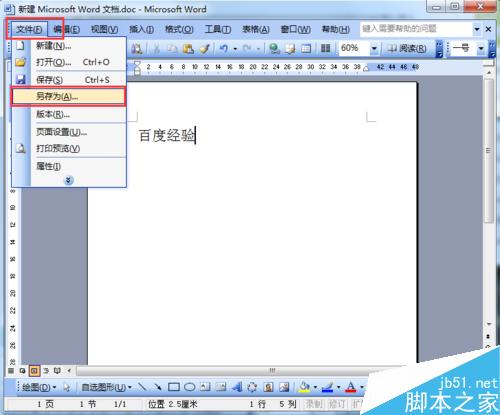
2.在弹出另存为的对话框点击"工具"下的"安全措施选项"命令(先选择文件要存放的位置并命名)
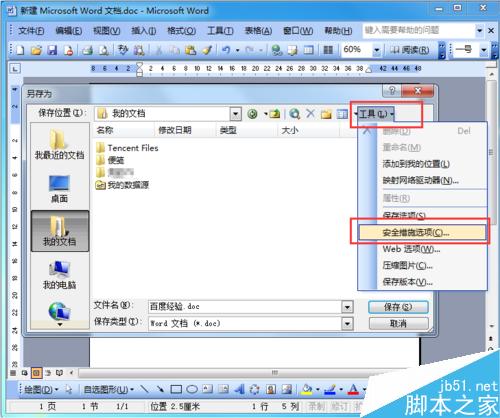
3.在弹出的"安全性"对话框中,分别在"打开文件时的密码"和"修改文件时的密码"条形框中设置密码,然后单击"确定"。
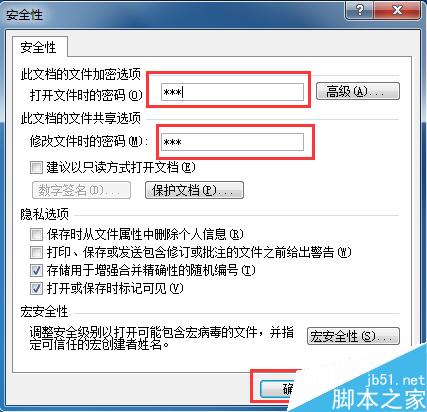
4.弹出"确实密码"对话框中,再次键入之前已经设置打开文件时的密码(注:密码一旦丢失或遗忘,则无法恢复),然后点击"确定"
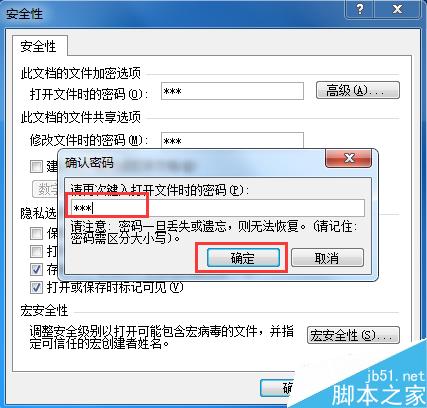
5.再次弹出"确实密码"对话框,还需要再次键入已经设置的修改文件时的密码,点击"确定"按钮,就可以退出该对话框了。
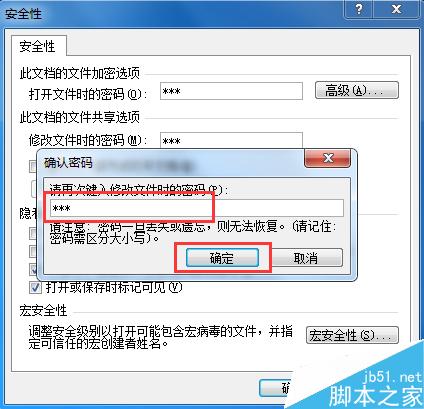
6.回到"另存为"对话框,选择文件要存放的位置,并对该文件命名,最后单击"保存"按钮即可。这样再重新打开该文档的时候,就会提示要输入密码才能打开。
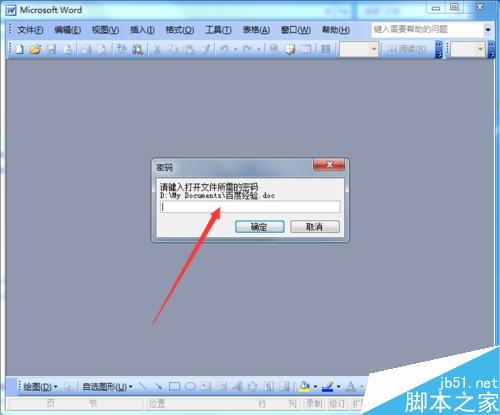
7.或者可以点击菜单栏的"工具",然后再单击"选项"命令。在弹出的选项窗口,选择"安全性"选项,然后同理依次设置打开和修改文件时的密码,最后点击"确定"就可以了。
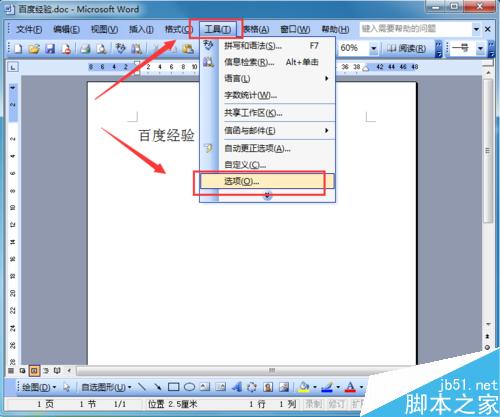
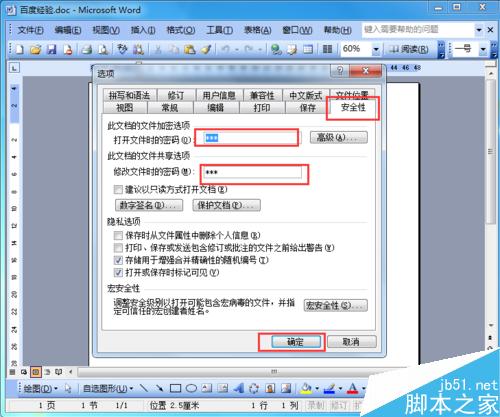
以上就是Word文档怎么进行加密方法介绍,操作很简单的,大家学会了吗?希望能对大家有所帮助!
您可能感兴趣的文章
- 08-01Office 2007怎么美化表格?Office 2007怎么套用表格格式
- 08-01office 2010激活错误代码0X8007000D如何解决?
- 08-01Office 2010中文版怎么转换为英文版?
- 08-01Office 2010如何把Word转换成PDF格式
- 08-01office2016打开卡顿怎么办?office2016打开缓慢的解决技巧
- 08-01Office2013电话怎么激活?Office2013永久激活方法
- 08-01求Office2013密钥?2017最新Office2013激活密钥
- 08-01Office2010最新激活密钥有哪些?Office2010激活密钥分享大全
- 08-01Office2016怎么安装?Office2016安装激活教程
- 08-01office2007密钥哪里找?office2007永久密钥序列号


阅读排行
- 1Office 2007怎么美化表格?Office 2007怎么套用表格格式
- 2office 2010激活错误代码0X8007000D如何解决?
- 3Office 2010中文版怎么转换为英文版?
- 4Office 2010如何把Word转换成PDF格式
- 5office2016打开卡顿怎么办?office2016打开缓慢的解决技巧
- 6Office2013电话怎么激活?Office2013永久激活方法
- 7求Office2013密钥?2017最新Office2013激活密钥
- 8Office2010最新激活密钥有哪些?Office2010激活密钥分享大全
- 9Office2016怎么安装?Office2016安装激活教程
- 10office2007密钥哪里找?office2007永久密钥序列号
推荐教程
- 11-30正版office2021永久激活密钥
- 11-25怎么激活office2019最新版?office 2019激活秘钥+激活工具推荐
- 11-22office怎么免费永久激活 office产品密钥永久激活码
- 11-25office2010 产品密钥 永久密钥最新分享
- 07-012025最新office2010永久激活码免费分享,附office 2010激活工具
- 11-30全新 Office 2013 激活密钥 Office 2013 激活工具推荐
- 11-22Office2016激活密钥专业增强版(神Key)Office2016永久激活密钥[202
- 11-25正版 office 产品密钥 office 密钥 office2019 永久激活
- 11-22office2020破解版(附永久密钥) 免费完整版
- 11-302023 全新 office 2010 标准版/专业版密钥






